INDD failas (kas tai yra ir kaip jį atidaryti)
A failą su INDD failo plėtinys yra „InDesign“ dokumento failas, kurį dažniausiai kuria ir naudoja „Adobe InDesign“. Failas saugo puslapio turinį, formatavimo informaciją, failus ir kt.
„InDesign“ naudoja šiuos failus kurdama laikraščius, knygas, brošiūras ir kitus profesionalius maketus.
Kai kurių „InDesign Document“ failų plėtinyje gali būti tik trys raidės, kaip .IND, tačiau jie vis tiek yra to paties formato.
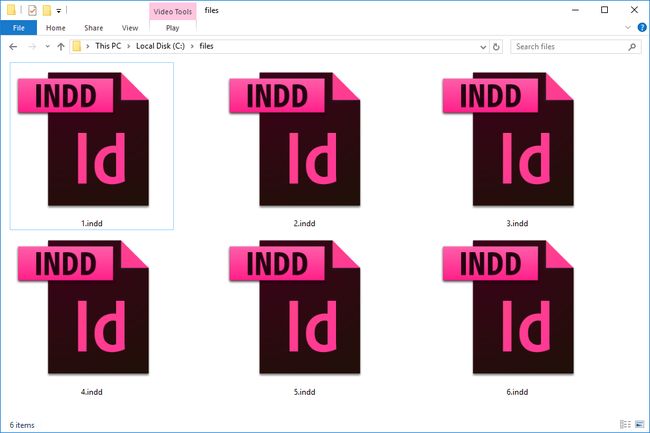
IDLK failai yra „InDesign Lock“ failai, kurie automatiškai generuojami, kai INDD failai naudojami „InDesign“. Jie panašūs į INDD failus, bet yra skirti kaip InDesign šablono failai, kurie naudojami, kai norite sukurti kelis panašiai suformatuotus puslapius.
Kaip atidaryti INDD failą
Adobe InDesign yra pagrindinė programinė įranga, naudojama dirbti su INDD failais. Tačiau galite jį peržiūrėti ir naudodami Adobe InCopy ir QuarkXPress (su ID2Q Prijunkite).
WeAllEdit yra dar viena peržiūros programa, prie kurios galite prisiregistruoti peržiūrėti ir keisti INDD failą per jų svetainę. Tačiau tai nėra nemokama.
„InDesign“ palaiko ne tik INDD ir INDT, bet ir „InDesign Book“ (INDB), „QuarkXPress“ (QXD ir QXT), „InDesign CS3 Interchange“ (INX) ir kitus „InDesign“ failų formatus, tokius kaip INDP, INDL ir IDAP. Taip pat galite naudoti a DARBAS failą su šia programa.
Kaip konvertuoti INDD failą
Naudodami INDD peržiūros priemonę arba redaktorių iš viršaus galėsite konvertuoti INDD failą į kitą formatą, tačiau, kaip matysite toliau, kai kurioms konversijoms reikia šiek tiek daugiau padirbėti.
Dažniausias failo tipas, į kurį konvertuojamas INDD failas, yra PDF. Tai gali padaryti ir „InDesign“, ir „WeAllEdit“.
Taip pat „InDesign“, pagal Failas > Eksportuoti meniu yra galimybė eksportuoti INDD failą į JPG, EPS, EPUB, SWF, FLA, HTML, XMLir IDML. Galite pasirinkti, į kurį formatą konvertuoti INDD failą, pakeisdami parinktį „Išsaugoti kaip tipą“.
Jei konvertuojate INDD į JPG, pamatysite, kad yra keletas pasirinktinių parinkčių, kurias galite pasirinkti, pavyzdžiui, ar eksportuoti tik pasirinkimą, ar visą dokumentą. Taip pat galite pakeisti vaizdo kokybę ir skiriamąją gebą. Žiūrėkite „Adobe“. Eksportuoti į JPEG formatą vadovas, padėsiantis suprasti parinktis.
Taip pat galite konvertuoti INDD failą į a Microsoft word formatas panašus DOC arba DOCX, tačiau dėl formatavimo skirtumų rezultatas greičiausiai atrodys šiek tiek prastas. Tačiau jei norite tai padaryti, pirmiausia turėtumėte eksportuoti INDD į PDF (naudodami „InDesign“) ir tada prijungti tą PDF prie Konverteris iš pdf į word kad užbaigtumėte konversiją.
„InDesign“ neturi konkretaus INDD PPTX eksporto parinktį naudoti dokumentą su PowerPoint. Tačiau, kaip ir anksčiau paaiškinta, kaip naudoti failą su Word, pradėkite eksportuodami jį į PDF. Tada atidarykite PDF failą naudodami Adobe Acrobat ir naudoti Acrobat's Failas > Išsaugoti kaip kitą > Microsoft PowerPoint pristatymas meniu, kad išsaugotumėte jį kaip PPTX failą.
Jei jums reikia, kad PPTX failas būtų kitokio MS PowerPoint formato, pvz PPT, galite naudoti patį „PowerPoint“ arba a Nemokamas dokumentų keitiklis konvertuoti failą.
iXentric SaveBack konvertuoja INDD į IDML, jei reikia naudoti failą InDesign CS4 ir naujesnėje versijoje. IDML failai yra ZIP-suglaudinti „Adobe InDesign Markup Language“ failai, kuriuose naudojami XML failai „InDesign“ dokumentui pavaizduoti.
Jei naudojate „Mac“, failą galima konvertuoti į PSD skirtas naudoti Adobe Photoshop. Tačiau to negalite padaryti naudodami „InDesign“ ar bet kurią kitą aukščiau paminėtą programą. Pamatyti Kaip išsaugoti „InDesign“ failus kaip sluoksniuotus „Photoshop“ failus Norėdami gauti informacijos apie „Mac“ scenarijų, galintį tai padaryti.
Galbūt galėsite pataisyti sugadintą INDD failą naudodami Žvaigždžių Phoenix InDesign remontas. Tai turėtų padėti atkurti visus sluoksnius, tekstą, objektus, žymes, hipersaitus, ir panašiai.
Vis dar negalite atidaryti failo?
Jei nė viena iš aukščiau paminėtų programų neleidžia atidaryti turimo failo, gali būti, kad jis kitokio formato ir tiesiog atrodo kaip INDD failas.
Pavyzdžiui, PDD ir IDX bendrinti kai kurias tas pačias failo plėtinių raides, tačiau jos yra visiškai skirtingų failų formatų. Vien todėl, kad jie atrodo panašūs į INDD, nebūtinai reiškia, kad juos galima atidaryti naudojant tas pačias programas.
Galima pateikti daug kitų pavyzdžių, bet idėja ta pati: įsitikinkite, kad failo plėtinys iš tikrųjų yra skaitoma kaip "INDD", o ne tik kažkas, kas atrodo panašiai arba turi tą patį failo plėtinį laiškus.
Jei neturite INDD failo, ištirkite tikrąjį failo plėtinį, kad sužinotumėte daugiau apie jo formatą ir programą (-as), galinčią (-as) jį atidaryti.
DUK
-
Kaip eksportuoti INDD failą su vaizdais ir šriftais?
„InDesign“ eikite į Failas > Paketas, tada pasirinkite Šriftai ir Nuorodos ir vaizdai kairėje dialogo lango pusėje, kad patikrintumėte, ar ko nors trūksta. Prieš siųsdami INDD failą įsitikinkite, kad visi šriftai ir vaizdai yra supakuoti, nes kitaip failas nebus spausdinamas tinkamai. Kai būsite pasiruošę, pasirinkite Paketas.
-
Kaip išsaugoti kiekvieną INDD puslapį kaip atskirą failą?
„InDesign“ eikite į Failas > Eksportuoti > PDF ir pasirinkite Sukurkite atskirus PDF failus. Skiltyje Priesaga pasirinkite, ką pridėti prie kiekvieno failo pavadinimo (pvz., puslapių numerius).
-
Ar galiu atidaryti INDD failą „Photoshop“?
Ne. Pirmiausia turite konvertuoti INDD failą į PDF naudodami tokią programą kaip InDesign arba WeAllEdit. Konvertavus į PDF, atidarykite „Photoshop“.
